Para los usuarios de iPhone y iPad que ya se han actualizado a iOS 9,…
Cómo ver y volver a enviar un “mensaje no enviado” en Mail para iOS

¿Alguna vez ha lanzado la aplicación Mail en su iPhone o iPad para descubrir un indicador de “Mensaje no enviado” en la parte inferior de la pantalla? Por lo general, un correo electrónico no se envía si pierde el acceso a Internet mientras intenta enviar el mensaje, un hecho bastante común para quienes viven en áreas con mala recepción celular o que tienen un acceso a Internet inestable en general. Si bien iOS generalmente enviará correctamente el mensaje por sí solo una vez que se haya encontrado una señal nuevamente, no siempre funciona, por lo que es posible que deba activar un reenvío usted mismo para moverlo según lo previsto.
Nosotros cubriremos cómo ver qué mensaje de correo electrónico se atascó sin enviar, y más importante, cómo reenviar ese mensaje no enviado para que llegue al destinatario según lo previsto. Obviamente, necesitará un mensaje de “Mensaje no enviado” dentro de Mail en un iPhone o iPad para que esto funcione como se describe aquí; de lo contrario, terminará en una bandeja de salida vacía dentro de la aplicación Mail de iOS.
Cómo reenviar un “mensaje no enviado” en Mail en iPhone y iPad
- Verifique que el iPhone / iPad / iPod tenga una conexión a Internet activa
- Desde la aplicación Correo, toque el texto “Buzones” en la parte superior de la ventana Correo.
- En el panel Buzones de correo, elija “Buzón de salida” para ver los mensajes no enviados

- Para reenviar el mensaje no enviado, use la opción de extracción para actualizar tirando hacia abajo en la pantalla Bandeja de salida hasta que aparezca el indicador giratorio
- Para eliminar el mensaje no enviado, toca “Editar”, toca el mensaje y elige el icono de la Papelera
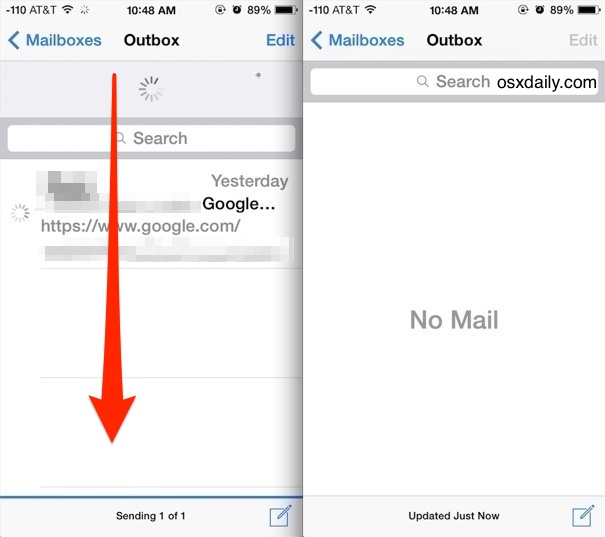
Suponiendo que eligió reenviar el mensaje, aparecerá un indicador “Enviando # de #” en la parte inferior de la Bandeja de salida con una barra de progreso azul. Cuando el mensaje haya terminado de enviarse, desaparecerá de la Bandeja de salida para mostrar una pantalla de “No hay correo”.
Como se mencionó anteriormente, los mensajes no enviados casi siempre son el resultado de dificultades de conectividad a Internet. Si continúa teniendo problemas con una red celular, intente unirse a una red wi-fi o restablecer la configuración de la red. Si el mensaje continúa apareciendo en la aplicación de correo, es posible que desee verificar la configuración del servidor de correo saliente; de lo contrario, simplemente eliminar la cuenta de correo y volver a agregar la misma cuenta generalmente resuelve el problema.










